Secure Shell o SSH è responsabile della corretta comunicazione di rete tra due computer remoti. Per un amministratore di sistema Linux, questo strumento di rete è la soluzione perfetta per l'accesso remoto a server/macchine su reti non protette. Per poter avviare e completare il backup dei dati su qualsiasi piattaforma Linux, devi ottenere due risultati:
- Proteggi l'accesso alla rete alla macchina remota con i dati di cui desideri eseguire il backup.
- Meccanismo di trasferimento dati sicuro per spostare i dati di destinazione su una macchina remota specificata o su una directory di backup.
Poiché questo articolo oggettiva il backup dei dati remoti utilizzando SSH , è importante che il meccanismo di trasferimento dei dati che scegliamo di utilizzare abbia un supporto indiscusso per i protocolli di rete SSH.
SCP per il trasferimento sicuro dei dati
SCP (Copia protetta ) è un affidabile meccanismo di trasferimento di dati tra due macchine remote. Prima che avvenga il trasferimento dei dati tra le due macchine remote, un amministratore Linux deve essere in grado di utilizzare comodamente una macchina (locale ) per accedere all'altra macchina (remoto ).
[ Potrebbe piacerti anche:Come sincronizzare automaticamente i file tra due server Linux ]
SCP esegue innanzitutto l'accesso da locale a macchina remota tramite il protocollo di rete SSH prima di avviare qualsiasi trasferimento di dati. Con SSH protocollo, l'accesso a una macchina remota richiede l'autenticazione del nome utente e della password del sistema.
Questo accesso al server remoto può essere ottenuto con un'implementazione del comando simile alla seguente:
$ ssh [email protected]

Da qui, l'utente che tenta l'accesso remoto deve digitare una password utente associata al nome utente (ubuntu ) prima che l'accesso al server remoto venga autenticato.
[ Potrebbe piacerti anche:Come passare la password al comando SCP in Linux ]
Tuttavia, questo articolo consiglia l'accesso senza password al tuo computer/server remoto tramite coppie di chiavi SSH generate che esistono sia sul computer locale che sul computer remoto.
Connetti a Linux remoto senza password
Sul computer locale, genera l'SSH necessario tasto con il seguente comando:
$ sudo ssh-keygen -t rsa
Nella richiesta risultante, ricorda di saltare la passphrase Invio:passo premendo [Invio ] sulla tastiera.
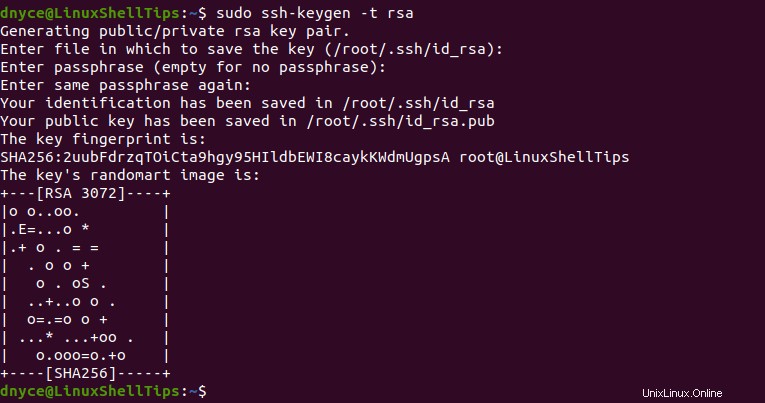
Il server remoto necessita di una copia della chiave SSH.
$ sudo ssh-copy-id [email protected]
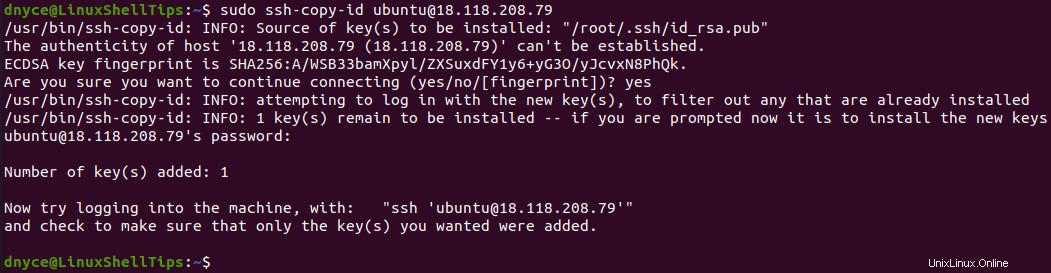
Ora connettiti al server Linux remoto senza una password di accesso SSH.
$ sudo ssh [email protected]
Dovresti ottenere automaticamente l'accesso al server remoto tramite SSH.
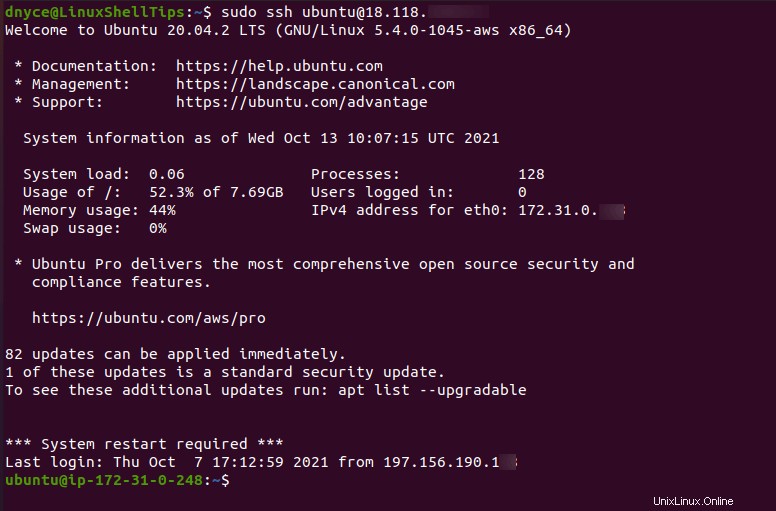
Backup Linux remoto SCP tramite protocollo SSH
Prima di eseguire il backup dei dati su/da un server remoto, assicurati di trovarti nel percorso della directory corretto sulla macchina locale e di avere familiarità con la struttura della directory sulla macchina remota/server.
Sulla macchina locale:
$ pwd $ ls
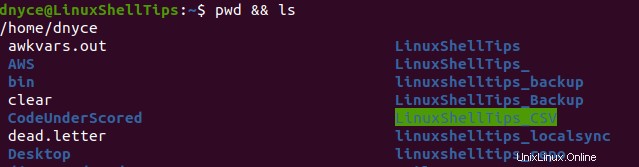
Sul server/macchina remota:
$ pwd $ ls

Per eseguire SCP backup remoto di Linux tramite il protocollo SSH, implementeremo la seguente sintassi dei comandi:
Backup della directory locale su Linux remoto
$ sudo scp -r path/to/local/directory/with/useful/data user@remote_server_ip:/path/to/remote/backup/directory
La sintassi del comando precedente si traduce come segue:
$ sudo scp -r /home/dnyce/LinuxShellTips [email protected]:/home/ubuntu/LinuxShellTips_Backup
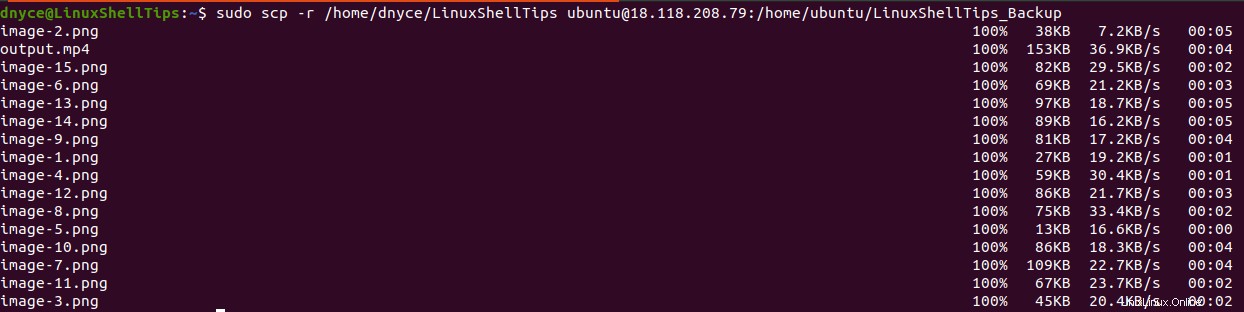
Dal comando precedente, abbiamo eseguito correttamente il backup di una directory della macchina locale in una directory della macchina remota implementando SCP cassetta degli attrezzi con SSH chiavi.
Backup della directory remota su Linux locale
Per creare un backup dal server remoto al tuo computer locale, la sintassi da utilizzare sarà la seguente:
$ sudo scp -r user@remote_server_ip:/path/to/remote/directory/with/useful/data path/to/local/backup/directory/
L'implementazione della sintassi di cui sopra si traduce in quanto segue:
$ sudo scp -r [email protected]:/home/ubuntu/LinuxShellTips_Backup /home/dnyce/LinuxShellTips
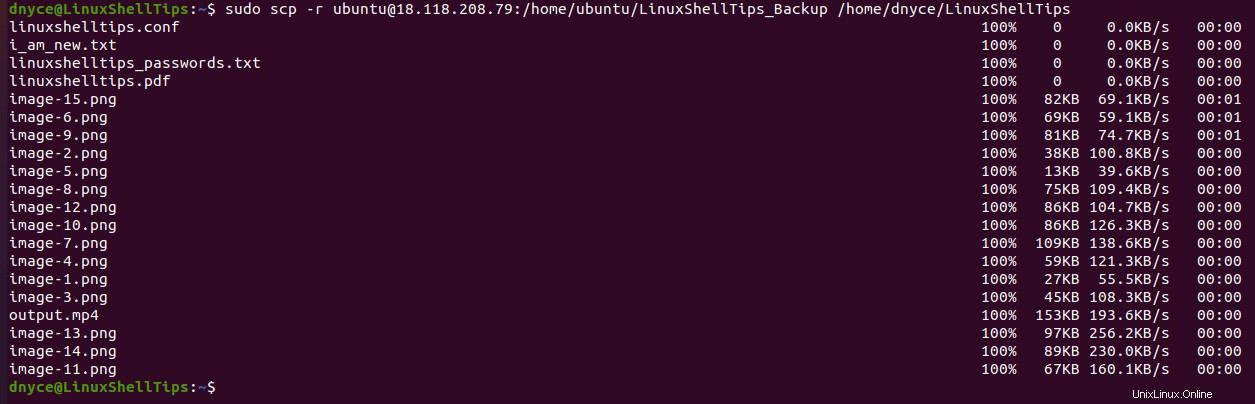
Indipendentemente dal fatto che tu stia cercando soluzioni di backup da locale a remoto o da remoto a locale, l'eredità delle chiavi SSH e dei protocolli di accesso alla rete di SCP semplifica il backup dei dati in remoto.